Начало
1. Аккаунт и настройки
1.2. Настройки профиля
1.2.1. Заполнение контактов в профиле
Обратите внимание: username в Telegram пишется со знаком «@» в начале.
На компьютере:
- откройте Telegram;
- нажмите на три полосы в левом верхнем углу, чтобы открыть основное меню;
- нажмите «Настройки»;
- найдите строку «Имя пользователя» – здесь будет указан ваш логин (если он есть).
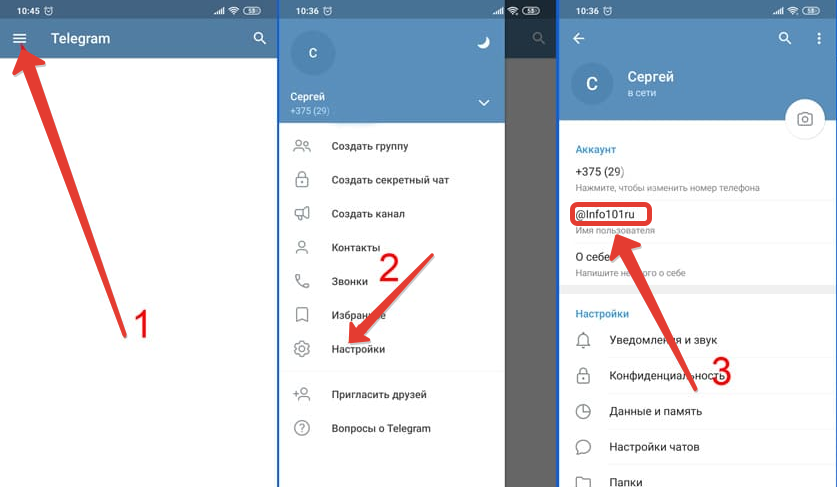
На мобильной версии:
- откройте приложение Telegram;
- нажмите на кнопку с тремя полосками в левом верхнем углу, чтобы открыть меню;
- выберите пункт «Настройки»;
- в строке «Имя пользователя» будет указан ваш username.
Может быть интересно
Как посмотреть, добавить, изменить имя пользователя в Телеграмме
Содержание:
- 1 Что такое логин
- 2 Как узнать свой логин в Телеграмм
- 3 Как посмотреть логин друга
- 4 Как создать имя пользователя
- 5 Изменение имени пользователя
- 6 Как удалить ник в Телеграмм
- 7 Как посмотреть ник в Телеграмм на компьютере
Все мы прекрасно знаем, что Telegram – это не социальная сеть, а мессенджер. Поэтому здесь очень трудно найти новых друзей, пользователей или интересный канал. Все, кто записан в контакты на смартфоне, автоматически становятся контактами в Телеграмм, и именно с этими людьми сразу можно начать общение.
Но есть один вариант, с помощью которого можно легко найти нужного человека или канал – обязательно знать его логин. Вот сейчас мы подробно разберемся, что такое логин в Телеграмм, и для чего он нужен. Также я покажу как его посмотреть, изменить или удалить. Сразу хочу отметить, что логин, имя пользователя и ник – это одно и тоже.
Что такое логин
Итак, логин в Telegram – что это такое? Это имя конкретного пользователя, которое начинается с @. С его помощью можно легко найти нужного человека или группу. Оно должно быть уникальным, то есть у двух людей не может быть два одинаковых ника.
Сразу после того, как оно будет создано, на страницу будет создана активная ссылка вида: https://t.me/имя_пользователя. Понятно, что вместо «имя_пользователя» будет то, что придумали вы. Эту ссылку можно добавлять в другие социальные сети, оставлять на Ютуб, отправлять в группы и каналы самого Telegram. Если человек по ней кликнет, у него откроется чат с вами. Соответственно, он сможет начать диалог или подписаться на профиль.
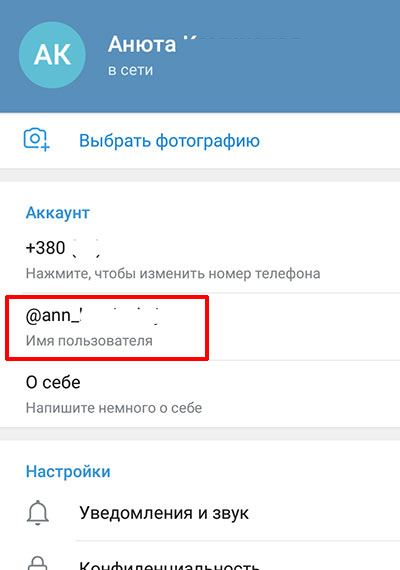
Для примера давайте покажу, как можно добавить друга в Телеграмм по логину. Открывайте мессенджер и жмите на лупу, которая отображается вверху справа.
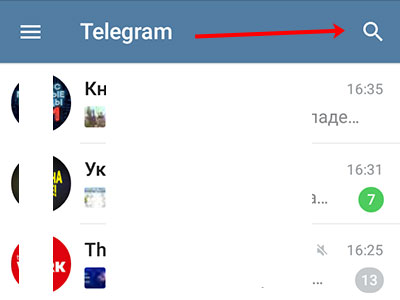
Дальше вводите «@» и ник нужного человека. Вверху списка будут показаны люди из ваших контактов с похожим логином. В «Глобальном поиске» вы сможете найти человека, которого ищите. Жмите по нему – откроется диалог. Напишите что-нибудь, чтобы диалог сохранился в общем списке ваших чатов. Всё, теперь вы его не потеряете.
Вот таким способом, не раздавая всем номер телефона могут находить и вас. Другому человеку будет достаточно ввести в поиск ваш логин и можно начинать общение.
Ещё логин может пригодиться в том случае, если вы не знаете номер телефона человека. Например, когда хотите найти одноклассников, однокурсников, сослуживцев, друзей детства, коллег… Здесь важно только одно, чтобы у того, кого вы ищите, был добавлен ник, и чтобы он был нормальным. Скажем, ищу я Веру Лотко. Значит она должна именоваться @vera_lotko, @veralotko, подойдет даже @veralo. Главное, чтобы она не назвала себя @lololo или что-то в этом духе.
Тоже самое касается и вас. Если хотите, чтобы вас могли найти, создайте такой ник, который будет соответствовать имени, фамилии или может прозвищу.
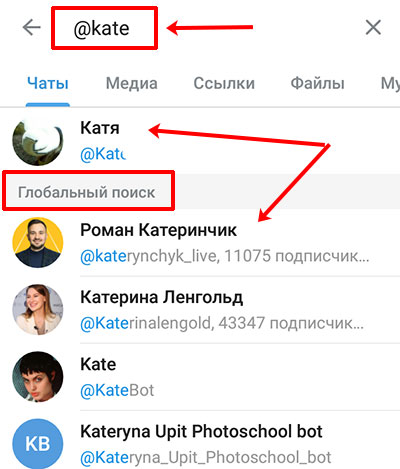
Как узнать свой логин в Телеграмм
Если вы не уверенны, есть у вас ник или нет, то узнать логин в Телеграмме не трудно. Для этого нажмите на три полосы вверху слева, чтобы вызвать боковое меню.
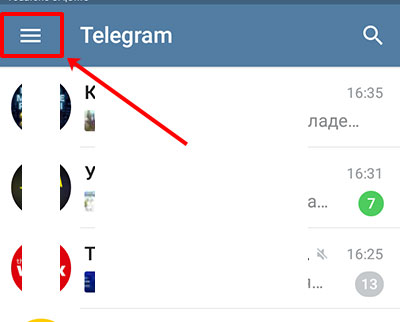
Дальше кликните по аватарке своего профиля.
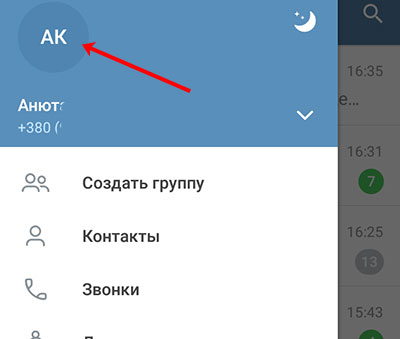
В блоке «Аккаунт» вы и найдете нужное поле – «Имя пользователя». Это и есть ваш логин. Если вместо собачки и букв там написано «Не задано» – значит его у вас нет.
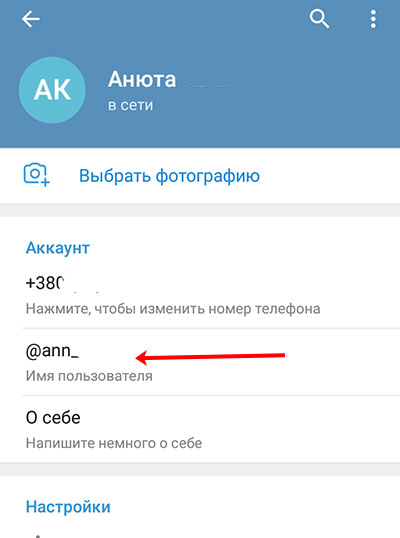
Как посмотреть логин друга
Если вы состоите в группе, общаетесь в чате канала, и хотите скинуть кому-то ссылку на другого человека, то посмотреть логин пользователя совсем не проблема. Главное, чтобы он его создал.
Сначала вам нужно кликнуть по аватарке человека.
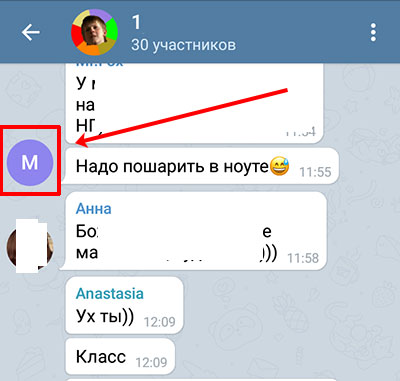
Дальше в поле «Информация» должно быть указано «Имя пользователя». Если такой строки нет, значит человек его не добавлял.
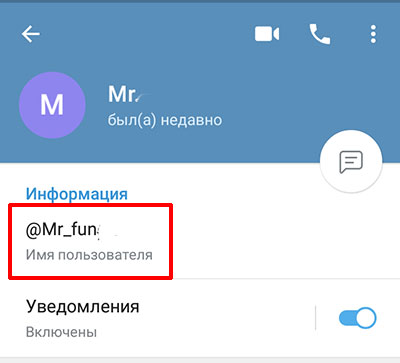
Как создать имя пользователя
Теперь давайте разбираться, как создать имя пользователя для своего профиля. Открывайте окно с информацией о себе и жмите по полю «Не задано».
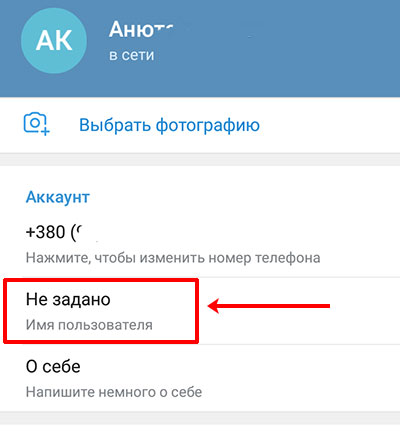
Дальше нужно придумать и ввести ник в предложенной поле. Использовать для этого можно буквы латинского алфавита, цифры и нижнее подчеркивание. Обратите внимание, что минимальная длина логина должна быть 5 символов.
Учитывая количество пользователей Телеграмм не удивляйтесь, что, то имя, которое вы выбрали, будет занято. Ваша задача выбрать для себя свободный ник. Когда придумаете, жмите галочку вверху, чтобы сохранить изменения.

Изменение имени пользователя
Если у вас изменилась фамилия, или вы хотите указать более правдоподобный ник, или изменилась тематика страницы или канала, то всегда можно изменить имя пользователя. Делать это можно неограниченное количество раз.
Для этого откройте страницу, о которой я говорила выше. Теперь измените логин и сохраните его с помощью галочки вверху.
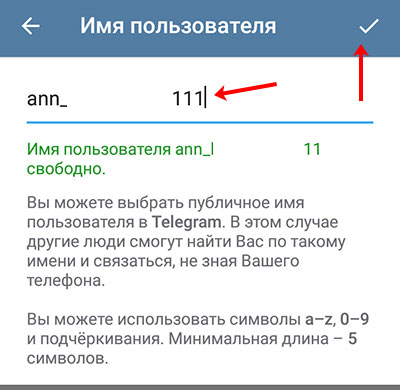
Как удалить ник в Телеграмм
Если вы выбрали мега популярный ник, вас постоянно кто-то находит через поиск и пишет, то можно удалить имя пользователя в Телеграмм. Ну или же просто может пропасть в нём необходимость.
Для этого откройте страницу изменения логина и в поле удалите все символы. Теперь оставьте его пустым и жмите галочку. Всё! Поле пустое, а ваш ник удален.
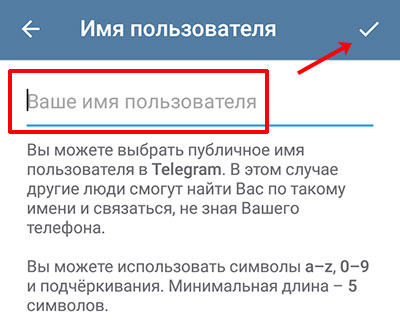
Как посмотреть ник в Телеграмм на компьютере
Всё, что мы разобрали выше, подходит для приложения на смартфоне. Если же вам это не совсем подходит, давайте расскажу, как узнать и поменять имя пользователя в Телеграмм на компьютере.
Сначала запустите приложение и откройте боковое меню. Затем перейдите в раздел «Настройки».

Дальше заходите в «Изменить профиль».
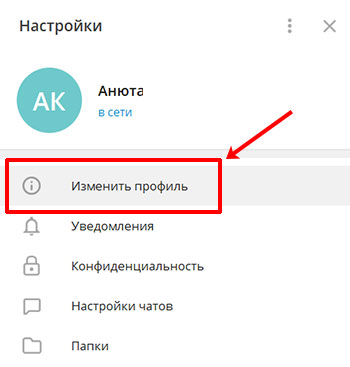
На этой странице отобразится основная информация о профиле. Нажмите по пункту «Имя пользователя».

В данном поле можно создать логин и вписать его, изменить его, или оставить поле пустым, чтобы его удалить. Не забудьте нажать кнопку «Сохранить».
Обратите внимание на ссылку внизу. Она показывается и в приложении на телефоне. Это именно та активная ссылка, о которой я рассказывала в первом пункте. Её можно вставлять в любую другую социальную сеть, отправлять по почте, в общем, делайте с ней, что угодно. Когда человек по ней кликнет, у него откроется чат с вами. Таким образом, можно предлагать подписываться людям на канал.
Подробнее об этом прочтите в статье: как создать ссылку на канал, группу, профиль в Телеграмм.

Думаю, вы убедились, что логин в Телеграмме очень необходимая вещь. Именно благодаря ему другие пользователи могут найти нужный профиль или канал. И теперь вы знаете, как его узнать, добавить или изменить.
Содержание
- Как узнать свой юзернейм и никнейм
- Как узнать чужой логин и никнейм
- Как изменить
- Частые вопросы
- Полезные советы
- Видео по теме
Юзернейм в Телеграме – публичное имя, благодаря которому пользователя можно найти в мессенджере через функцию глобального поиска. Он может состоять только из латинских букв, цифр, перед ним автоматически ставится значок «собака» – @. Ник или никнейм в Телеграме – это имя, которое отображается в чатах.
Как узнать свой юзернейм и никнейм
Инструкция, как узнать свой логин в мессенджере с мобильного устройства:
- Открыть Telegram, развернуть боковое меню, нажав на значок с тремя полосками в левом верхнем углу.
- Тапнуть по миниатюрному аватару. Откроется страница с информацией об аккаунте.
- Во второй строке под фотографией профиля будет указан логин пользователя в формате @UserName.
- Никнейм пользователя пишется на фотографии, над всей информацией об аккаунте. Может состоять из одного или двух слов на любом языке.

Быстрый вариант просмотра собственного юзернейма – кликнуть по имени в чате. Откроется страница со всей общедоступной информацией о профиле.
На заметку:
Если пользователь не установил публичное имя, в строке, где оно прописывается, будет указано «Не задано».
Узнать свой ник в Телеграме в настольной или браузерной версии можно следующим образом:
- Открыть программу или Telegram Web, войти в аккаунт. Щелкнуть по значку с тремя горизонтальными полосками.
- Перейти в раздел «Настройки», во всплывшем окне выбрать «Изменить профиль».
- На открывшейся странице будет размещено фото, ник, номер телефона и юзернейм.

![]()
Как узнать чужой логин и никнейм
По публичному имени осуществляется поиск пользователя в Телеграме. При нажатии по значку лупы в правом верхнем углу можно ввести любой юзернейм. В результатах поиска отобразятся аккаунты с указанием ника и публичного имени, если оно задано.
Во время общения в группе видны никнеймы пользователей с миниатюрами аватаров. При нажатии по фотографии собеседника открывается страница, где можно посмотреть общую информацию, в том числе полное имя и юзернейм.
Как изменить
Инструкция по смене логина:
- Чтобы задать или изменить действующий юзернейм с телефона, нужно открыть боковое меню, нажать по аватару, затем по пункту «Имя пользователя».
- В открывшемся поле на экране ввести уникальный логин.
- Если он доступен, будет указано зеленым цветом «Имя пользователя N свободно», если нет – красным «Имя пользователя N занято».
- Внизу страницы редактирования автоматически генерируется ссылка с юзернеймом в формате https://t.me/UserName, которую можно отправить своим друзьям. При нажатии по ней открывается личный диалог с владельцем аккаунта.
- Чтобы сохранить изменения, следует тапнуть по галочке вверху экрана.

Чтобы поменять имя в Телеграме со смартфона, нужно выполнить следующие действия:
- Открыть мессенджер, тапнуть по значку с тремя горизонтальными полосками.
- Нажать по миниатюрному аватару в боковом меню.
- Откроется страница с информацией профиля. Тапнуть по многоточию в правом верхнем углу и выбрать «Изменить имя».
- Ввести имя и по желанию фамилию. Подтвердить действия, нажав на галочку вверху экрана.


Чтобы поменять юзернейм с ПК, нужно щелкнуть по трем полоскам, перейти в «Настройки», затем кликнуть по многоточию в правом верхнем углу на открывшейся странице, выбрать пункт «Изменить профиль». Нажать на значок карандаша рядом с именем пользователя, ввести логин и сохранить изменения. В том же разделе можно сменить отображаемый в чатах ник.
На заметку:
У функции задания имени или юзернейма нет периода отката. Поэтому их можно менять в любое время и в неограниченном количестве.
| Юзернейм | Никнейм |
| Уникален. | Может быть не уникален. |
| Только латинские буквы a–z (строчные или прописные) и цифры от 0 до 9. | Буквы любого языка, цифры. |
| Одно слово, без пробелов. | Имя и фамилия (или только имя). |
| Минимум пять символов. | От одного символа. |
| Не может содержать никаких вспомогательных символов, кроме нижнего подчеркивания. | Может включать любые дополнительные символы и смайлики. |
| Можно не создавать. | Должен быть обязательно задан. |
Частые вопросы
Могу ли удалить имя пользователя?
Чтобы стереть юзернейм, нужно открыть информацию профиля, перейти в настройки имени пользователя, удалить его и подтвердить изменения с пустым полем для ввода текста. Другие пользователи больше не смогут отыскать человека в глобальном поиске. На текущие диалоги и группы это не повлияет.
Я использую одно и то же имя пользователя во всех социальных сетях. Благодаря ему, меня находят клиенты. Однако в Телеграме нужный юзернейм уже занят. Что мне делать?
Эту проблему может решить администрация мессенджера. Запросить имя пользователя можно, написав боту @Username_bot. Процедура выполняется при условии, что такой юзернейм используется человеком в Инстаграме, Фейсбуке и Твиттере или хотя бы в двух социальных сетях из указанных.
Полезные советы
Совет №1
Юзернейм является отличной альтернативой поиска человека по Телеграму. Такое решение позволит пользователю скрыть свой телефон и предоставлять только логин для начала переписки в мессенджере.
Чтобы настроить список людей, которые могут определить номер, нужно открыть боковое меню, перейти в «Настройки», «Конфиденциальность». В разделе «Номер телефона» выбрать, кто может его видеть и кому доступен поиск по номеру. Можно добавить некоторых пользователей в список исключений.
Совет №2
Пользователи, которые найдут человека по юзернейму в системе глобального поиска или получат уникальную ссылку, смогут сразу же писать ему. Если такой вариант не подходит, создавать имя пользователя не стоит.
Совет №3
Для ведения социальных сетей лучше использовать один и тот же юзернейм. Он должен быть простым, коротким и запоминающимся. Если придумать оригинальное имя пользователя не удается, можно обратиться за помощью к специальным сайтам. Список популярных сервисов, где можно сгенерировать уникальный логин:
- Nickfinder.com (https://nickfinder.com);
- Рандомус (https://randomus.ru/nickname);
- Allcalc (https://allcalc.ru/node/1018);
- RusTXT (https://rustxt.ru/generator-nick-name).
3

Новые пользователи мессенджера Telegram часто задаются вопросами об имени и логине (или username). Люди хотят знать, в чем между ними разница и как с ними работать (создавать, изменять, находить и т.д.). Сегодня мы можем посмотреть и рассмотреть, как узнать чат ID в Телеграмме и то, чем отличается имя от username. Отметим, что в мессенджере очень удобно общаться между собой, потому что мы видим имя собеседника и создается иллюзия того, что мы знаем данного человека очень хорошо.
Сегодня в нашей статье мы вам об этом расскажем.

Что такое имя и юзернейм? Чем они отличаются?
Для начала давайте разберемся, что есть что.
Имя – это то, что мы видим в названии (шапке) чата. Оно указывается при регистрации и может повторяться у различных пользователей. Чаще всего, по имени можно определить, с кем мы общаемся. На скриншоте мы видим, что имя человека, с которым мы ведем диалог – Катя.

Теперь о юзернейме – иными словами это персональный идентификатор (или ID), по которому мы можем найти пользователя, среди множества других. И если одно и то же имя может использоваться различными людьми, то идентификатор не может повторяться.

Поэтому, если вы не уверены, что ведете диалог с нужным человеком, всегда проверьте его username.
Еще одним отличием является то, что username пишется со знаком «@» в начале и используется в ссылке, переход по которой открывает чат с вами. Например, ссылка пользователя со скриншота будет иметь вид:
https://t.me/garik1996
Также стоит отметить, что наличие юзернейма не обязательно, в отличие от имени.
Каждый пользователь Телеграм по желанию может изменить данные параметры. О том, как именно это делается, мы расскажем вам немного позже.
Как узнать свой логин в Телеграм?
Если имя, указанное в нашем профиле, мы всегда знаем, так как указывали его при регистрации, и оно отображается во всех чатах, то с юзернеймом у некоторых пользователей возникают проблемы. Они попросту не знают или не помнят его (даже если сами указывали).
Как найти свой никнейм:
- На десктопной версии Телеграма (для ПК):
- откройте Telegram;
- нажмите на три полосы в левом верхнем углу, чтобы открыть основное меню;

- нажмите «Настройки»;

- найдите строку «Имя пользователя» – здесь будет указан ваш логин (если он есть).

- На мобильной версии:
- откройте приложение Telegram;
- нажмите на кнопку с тремя полосками в левом верхнем углу, чтобы открыть меню;

- выберите пункт «Настройки»;

- в соответствующей строке будет указан ваш username.

Как видите, нет ничего сложного.
В данном разделе настроек можно также найти и свое имя. Оно отображается рядом с фотографией (аватаром).
Как поменять имя?
У людей, использующих мессенджер Telegram, часто возникает потребность изменить свое имя ID. Далее будет описана пошаговая инструкция, как это сделать.
Для ПК:
- Откройте главное меню, нажав на три полосы в левом верхнем углу.
- Выберите пункт «Настройки».
- Рядом с вашей фотографией будет кнопка «Изменить», нажмите ее.

- Откроется новое окно, где можно указать новые ФИО.

- Затем нажмите «Сохранить».
После проделанных действий ваше имя ID измениться на указанное и будет отображаться во всех диалогах.
Для мобильного приложения:
- Откройте Telegram.
- Нажмите на три полосы в левом верхнем углу, чтобы открыть основное меню.
- Выберите строку «Настройки».
- Нажмите на кнопку с тремя точками в правом углу и выберите пункт «Изменить имя».

- Впишите его и нажмите на галочку.

Готово!
Как создать/поменять свой username?
Как мы уже говорили ранее, юзернейм необходим для того, чтобы пользователи не из вашего списка контактов смогли вас легко найти (будь то ссылка в браузере или поиск внутри Telegram).
По умолчанию при регистрации логин отсутствует, поэтому его необходимо указать самому. Ниже приведены пошаговые инструкции для различных платформ.
Для ПК:
- Откройте основное меню, нажав на кнопку с тремя полосами.
- Зайдите в «Настройки».
- Найдите строку с юзернеймом (под номером телефона) и нажмите по ней.

- В появившемся окне впишите новое значение.

- Нажмите кнопку «Сохранить».
Готово! После проделанных действий любой человек сможет найти вас в Telegram.
Для мобильных устройств:
- Откройте меню, нажав на три полосы в левом верхнем углу.
- Выберите пункт «Настройки».
- Найдите строку «Имя пользователя» и нажмите на нее.

- Впишите новый логин и нажмите на галочку в правом верхнем углу.

Таким образом, все изменения будут сохранены, а у вас появится свой уникальный идентификатор.
Можно ли войти в Телеграм, используя username?
Как известно, для входа в мессенджер вам необходимо указывать номер телефона, на который был зарегистрирован профиль. Затем вам приходит СМС с кодом, и вы подтверждаете свою авторизацию. Сделано это в целях безопасности.

В связи с этим, у многих людей и возникает вопрос, можно ли войти в Телеграм без ввода номера телефона? На самом деле, здесь все не так однозначно.
В некоторых ситуациях такое действие возможно. Но для входа не используется логин id (или username). Здесь используется пароль на локальную защиту (если он был применен), введя который можно войти в Telegram.
Но опять же, разработчики мессенджера в первую очередь думают о защите и безопасности и поэтому, в такой ситуации должно быть обязательно соблюдено условие – предыдущая сессия не завершилась разлогиниванием. То есть, пользователь не нажал «Выход» или «Log out».
Иначе, если предыдущая сессия завершилась разлогиниванием, зайти в приложение без использования номера телефона – невозможно. В случае если пароль на локальную защиту не применялся на аккаунте, то и с его помощью зайти невозможно.
Что касаемо именно юзернейма id , то он вообще нигде и никогда не используется для авторизации. Мы знаем, что в интернете полно программ, которые якобы могут взламывать профили Телеграма, используя для входа логин. Не стоит вестись на такие программы. Скачав их, скорее всего, вы заразите вирусом свое устройство.
Советы и рекомендации

Далее мы дадим вам несколько советов, которые помогут избежать некоторых ошибок, а также лучше вас запомнить.
- Используйте свое настоящее имя и фамилию, чтобы все, кто ведет с вами диалог, понимали, с кем общаются. Ведь в списке контактов ваших собеседников ваше имя может повторяться.
- Если же вы по каким-либо причинам скрываете свои настоящие ФИО, тогда используйте придуманный никнейм. Можно использовать то, что вы указали в качестве логина.
- Используйте интересный и запоминающийся юзернейм, так как, это помогает лучше вас запомнить.
- При смене username id не забудьте поменять все старые ссылки на других ресурсах и соц. сетях.
Итог
Сегодня мы поговорили с вами о таких понятиях, как имя и юзернейм id в Телеграм. Теперь вы знаете, какие между ними отличия и для чего они используются. Также мы рассказали вам, как и где их найти и, если есть необходимость, поменять. Надеемся, статья была для вас полезной.
Автор публикации
Комментарии: 95Публикации: 268Регистрация: 15-05-2014
Телеграм становится все популярнее и популярнее. У вновь зарегистрированных пользователей возникает много вопросов по использованию мессенджера. Сегодня поговорим о том, как получить информацию о своем аккаунте Телеграм.
Содержание
- Как узнать Телеграм id?
- Как узнать свой логин в Телеграм?
- Как узнать свою ссылку на Телеграм?
Как узнать Телеграм id?
Основной функционал мессенджера не позволяет узнавать идентификатор чата или свой, разработчиками не предусмотрена эта опция. В ранних версиях «Телеграмма» можно было разглядеть идентификатор в пригласительной ссылке сообщества, посмотреть айди создателя группы, а также пользователя, сделавшего любую запись в чате.
Сейчас разработчики убрали данную оплошность, ведь мессенджер позиционирует себя как наиболее безопасный, а освещение настолько личной информации, которую бы узнавал каждый, кто захотел, не приветствуется.
Тем не менее, иногда может потребоваться получить цифры собственного ID или идентификатора беседы с ботом. Для получения этого адреса пользователями были созданы специальные боты. Кроме того, если мы знаем токен, получить chat id можно при помощи стороннего сервиса.
- Добавьте в список контактов бота @MyTelegramID_bot. Начните с ним диалог командой /start, в ответном сообщении вы узнаете цифры идентификатора. Можете использовать также бота @GetMyIDBot или @my_id_bot для этой цели.
- Заполучить chat id можно также при помощи сторонних ресурсов, вроде сервиса cmsru/kak-poluchit-chat-id-telegram/. Для этого нужно отправить любое сообщение своему боту и указать bot token в соответствующем поле.
- Воспользуйтесь методом getUpdates для получения ID чата. Для привязки бота API к своему аккаунту, создавая его, скопируйте ключ-токен, который пришлёт вам Botfather. Затем напишите первое сообщение своему роботу, ID генерируется во время его отправки. Далее пропишите в адресной строке браузера: https://api.telegram.org/bot<token>/getUpdates, где <token> – это ваш ключ. Если запрос отправлен правильно, после всех манипуляций вы получите в ответ массив, содержащий также ID. Когда идентификатор получен, можно продолжать дальнейшую работу с ним, например, попробовать отправить себе сообщение, воспользовавшись методом sendMessage.
Как узнать свой логин в Телеграм?
Если имя, указанное в нашем профиле, мы всегда знаем, так как указывали его при регистрации, и оно отображается во всех чатах, то с юзернеймом у некоторых пользователей возникают проблемы. Они попросту не знают или не помнят его (даже если сами указывали).
Как найти свой никнейм:
На десктопной версии Телеграма (для ПК):
- откройте Telegram;
- нажмите на три полосы в левом верхнем углу, чтобы открыть основное меню;
- нажмите «Настройки»;
- найдите строку «Имя пользователя» – здесь будет указан ваш логин (если он есть).
На мобильной версии:
- откройте приложение Telegram;
- нажмите на кнопку с тремя полосками в левом верхнем углу, чтобы открыть меню;
- выберите пункт «Настройки»;
- в соответствующей строке будет указан ваш username.
Как видите, нет ничего сложного.
В данном разделе настроек можно также найти и свое имя. Оно отображается рядом с фотографией (аватаром).
Как узнать свою ссылку на Телеграм?
В «Телеграмме» можно иметь два имени, одно вы указываете при регистрации, другое – это Имя пользователя (User name), его добавлять необязательно, но многие используют данную возможность, чтобы скрыть номер телефона.
По юзернейм можно искать контакты, так как этот параметр является уникальным идентификатором каждого профиля. Для поиска необязательно вводить номер телефона, просто узнайте User name и вбейте его в соответствующую строку.
Искать людей по обычному имени можно лишь, если оно присутствует в контактах.
Ссылка на «Телеграмм» для личного профиля сгенерируется после того, как добавить User name:
- перейдите к настройкам меню (три линии);
- выберите раздел «Информация»;
- здесь обратитесь к пункту выбора имени пользователя и придумайте уникальный ник, состоящий не менее чем из пяти символов. Он может содержать латинские буквы, цифры и нижнее подчёркивание;
- сохранив изменения, после перезапуска получаем уникальный URL-адрес, который сгенерировался при добавлении имени. Теперь его можно передавать другим пользователям (копировать и вставлять в диалоги).

Узнать User name любого пользователя, если только оно задано, можно в разделе информации о нём. Имя располагается прямо под номером телефона.
